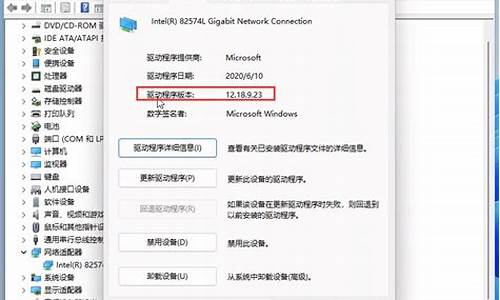1.我的笔记本电脑蓝屏怎么办?
2.电脑开机就蓝屏应该怎么解决啊?

木马导致电脑蓝屏
如今木马种类越来越多。传播途径多种多样,防不胜防,有些木马感染系统文件,造成系统文件错误,或导致系统耗尽;也可能造成蓝屏现象的发生,建议安装杀毒能力强调杀毒软件。
如卡巴斯基,NOD32等进行检测;但众所周知,杀毒软件的更新速度难以赶上的速度,这就需要我们练就手动查杀的能力,推荐使用Process Explorer 强制终止恶意进程(微软官方推荐的进程监视工具)
使用Process Explorer 查杀的一个案例:IE主页被恶意修改后自己无法修改主页的解决方法。
硬盘出现坏道导致电脑蓝屏。
同内存一样,硬盘也会承载一些数据的存取操作;如果存取/读取系统文件所在的区域出现坏道,也会造成系统无法正常运行,导致系统崩溃,电脑蓝屏!
解决办法:备份重要数据后重新格式化系统分区(重装原版Windows系统时会有格式化的选项),如果格式化成功则不影响使用,否则只能弃用该分区或者更换硬盘。
1定期清理机箱内部灰尘
2不要滥装软件,不要看到什么软件都去安装
3少浏览不健康的网站,不轻易打开陌生人分享的网站
4不要同时运行多个耗费的程序,定期清理垃圾,进行磁盘碎片整理。
电脑蓝屏的发生有着多种原因,硬件出现问题,硬件之间不兼容,软件之间不兼容都可能造成蓝屏的问题!
内存条接触不良或内存损坏导致电脑蓝屏。
在系统运行过程中,几乎所有数据的高速存取操作都要在内存中进行,如果内存条接触不良或损坏,系统数据的存取就会出现问题,很容易导致系统蓝屏和崩溃!
一般内存条接触不良是由于电脑内灰尘积累过多,或者内存没有插紧导致!如果有两根内存,可以拔掉其中一根进行检测,如果重新安装一个微软官方原版的操作系统仍出现蓝屏现象,那一定可以确定是硬件问题造成的!
解决办法:清理机箱内灰尘,拔下内存条,用橡皮擦拭金手指,再重新插紧。
我的笔记本电脑蓝屏怎么办?
一、重启
重启在某方面来说,算是解决蓝屏最常用的方法。有时只要重启,通常这种问题只是因为某个软件出错,只要重启,蓝屏问题会迎刃而解,当然下次再运行那个蓝屏程序的时候就要更谨慎一些啦。
二、新硬件
需要选择更新系统硬件升级pc的时候,一定注意硬件的兼容问题,比如就内存来说,如果想要架设双通道,就要使用同一品牌,同一频率的内存条进行升级,否则就很可能出现蓝屏情况。
另外添加硬件的时候,一定要插牢,不然不仅仅是蓝屏,有时候这种不牢的情况很可能引起硬件的损坏。最后新硬件在更换完成之后,就一定要更新驱动,比如显卡之类的。另注意,更新驱动的时候,并不是最新的最好,一般更新都选择稳定版,电脑要的不是新奇,要的是它稳定运行,所以驱动更新这一块,宁愿驱动旧点也不要当蓝屏试验品!
三、新驱动和新服务
如果万一在安装完某个驱动或者某个软件的时候,频频出现蓝屏情况,应该立马卸载或者停用软件驱动。
操作方法:开机F8进入安全模式,在安全模式下找到导致经常蓝屏的驱动或者软件,直接卸载。当然新服务导致蓝屏也可以进入安全模式停用卸载。
四、系统更新
虽然说,弹出的系统更新一般都不会更新,因为更新可能会导致系统速度变慢,但是在忽略某些补丁的时候,就要稍稍留意下哪些是修复系统蓝屏的补丁,对应安装的软件,下载合适的补丁,这也算是一种预防蓝屏的方法。不是说你不更新就会蓝屏,但是更新了一定会减少蓝屏的情况。
五、的预防
尽量不去不良网站,不随意运行不明软件,要安装安全软件,定时进行安全查杀等,这也是一种有效防止蓝屏的方法,很多蓝屏是因为运行了木马或者程序,导致系统组件损坏,核心文件丢失等等,这种丢失可能当时我们看不出问题,但是在运行某些程序需要调用这些程序的时候,会频繁的弹错,或者干脆直接蓝屏,所以很有必要防止电脑!
六、检查BIOS 和硬件兼容性
对于新装的电脑经常出现蓝屏问题,应该检查并升级BIOS到最新版本,同时关闭其中的内存相关项,比如:缓存和映射。另外,还应该对照微软网站的硬件兼容列表检查PC硬件。还有就是,如果主板BIOS无法支持大容量硬盘也会导致蓝屏,需要对其进行升级。
举个例子,比如说现在新买的电脑就不推荐装xp系统,如果安装之后,bios不设置成兼容模式,你会发现电脑会无限重启蓝屏,就是进不了系统。但是只要我们更改satamode为兼容模式或者ide模式就可以很容易的进入系统,从某些方面来说,xp与新机器已经存在了某种不兼容的问题,所以在安装系统的时候,请考虑自己的机器的兼容性。
七、检查系统日志
系统日志文件主要存储的是系统的一些信息,包括系统的一些错误信息,蓝屏之后可以查看系统日志来查看出现的错误选项,来查询抽选蓝屏的原因。
查看系统日志步骤如下:
(1)首先“win+R”在开始运行输入“EventVwr.msc”,然后回车或者点击确定;
(2)打开查看器后,注意检查其中的“系统日志”和“应用程序日志”中标明“错误”的项,找到错误项之后,删除卸载程序,或者使用兼容模式运行程序检查等;
八、查询蓝屏代码,查找蓝屏原因
去网站下一个蓝屏代码查询工具,如果出现蓝屏,就输入蓝屏终止代码,再查看对应的解决方案,按照方案来解决;或者出现蓝屏之后将蓝屏终止代码复制到网页进行查询,查看对应的解决方案,按照方案来解决;
电脑开机就蓝屏应该怎么解决啊?
一、硬件方面
1、过度超频
现像:刚开机可能没问题,运行一段时间后蓝屏
过度超频(常见的有CPU超频,显卡超频),由于硬件超负荷运行,造成内部运算过多,使cpu或显卡过热,从而导致系统运算错误。如果既想超频,又不想出现蓝屏,只有做好散热措施了,换个强力风扇,再加上一些硅胶之类的散热材料会好许多。另外,适量超频或干脆不超频也是解决的办法之一。不过对于多数朋友来说一般都不会进行超频操作,所以这个问题引起的蓝屏不多见,没有超频的朋友可以不考虑这点。会进行超频的朋友,都是这方面高手,自个也知道怎么处理了哈。
2、电脑散热不良
现像:刚开机可能没问题,运行一段时间后蓝屏
散热 问题这个就比较好判断一点,台式机看下机箱外壳,电源出风口等有没有温度明显的很热,如果出风口很热,可以打开机箱盖,看下CPU风扇,显卡风扇是不是有在运转,运转速度是不是正常,是否灰尘太厚,散热片上灰尘太厚的话也是影响散热的。
处理方式:当然如果风扇不转那就很明显了,要看是不是运转速度是否正常,可以用手指稍微触碰一下CPU或显卡风扇,如果运行速度很慢或风扇无力,稍微一碰就不转了,那得更换风扇了。灰尘厚和可以清理一下灰尘,用吹风机把灰吹一吹
3、内存条接触不良或内存损坏
现像:有时开机就蓝屏,有时运行一段时间蓝屏,总之没有明显的什么时候会蓝屏
内存条
内存条
在实际的工作中遇见的电脑蓝屏现象也有小部份是因为内存条接触不良(主要是由于电脑爱潮内存金手指氧化、灰尘太多等导致,老电脑较常发生)
处理方式:
对于内存问题,只需要打开电脑机箱,将内存条拔出,检查内存金手指是否干净,金手指如果暗淡无光,就是触点氧化了,可以用橡皮插小心的在金手指上磨擦,擦至至金手指光亮后再装回去,一般问题都可以解决。如果问题没有解决,可以尝试更换一条内存测试,如果机器上是有两根内存的,可以将其中一根内存拔下,只插其中一根测试。两根轮流测试,如果插其中一根不蓝屏,而且引起蓝屏的那根在清理金手指后装上仍然蓝屏,那应确定是内存故障,更换新内存条即可解决问题。
三、硬盘坏道或数据线问题
现像:一般在开机进系统时就蓝屏
硬盘
硬盘
硬盘出现坏道蓝屏是因为硬盘某个区域坏了,而操作系统文件刚好存储在那里,电脑开机要读取数据时因坏道读不出来正确数据,导致了蓝屏现象。因为硬盘和内存一样,承载一些数据的存取操作,如果某个应用程序存储的区域出现坏道,那么在开机时可能不会蓝屏,而在运行这个特定的程序时,也会出现系统崩溃蓝屏之类的问题。
处理方式:
检测硬盘坏道情况,如果硬盘出现坏道,建议备份数据更换硬盘。既使较少的坏道,这个硬盘也是无法安全使用了的。
检测硬盘坏道的方法:因为开机就蓝屏,可能安全模式也进不了。用软件检测坏道就有点麻烦了(对于普通用户而然),首先要准备一个U盘引导工具,使用hd tune这个工具检查。
硬盘检测
如图显示,如果“重新分配扇区计数”或“当前待映射扇区计数”是**的或数据那项不为0,那不用测了,直接要换了。不放心的话也可以点“错误扫描”来检测。而如果“接口CRC错误计数”是标黄的或数据不为零,则可能因为数据线有问题或连接不良。但是“接口CRC错误计数”这项,换硬盘数据线或接好了数据线,这里也不会清0的,会一直存在,只要注意换线或重接数据线后,数值没有再增加就行了
二、软件方面
1、个别软件或驱动导致蓝屏
现像:如果电脑在之前是正常的,而在安装了某个软件或更新了驱动程序,或是使用某个软件的时候才蓝屏,可以将该软件或驱动卸载试下,不过这种软件不兼容的情况一般也很少发生。
2、电脑电毒
现像:经常的跳出一些错误提示框,或者电脑变得很慢,或是自动的给安装了很多垃圾软件等,在开机时可能没问题,但使用时不定时间的会出现蓝屏
解决办法: 如果符合上列现像,下次重新启动电脑后可进行杀毒操作(为什么说要重启后,因为一般中毒了的机器都比较慢,刚开机的时候速度要快一点点,哈哈),杀毒软件本人倾向于推荐一些国外杀软的免费版或试用版,破解版,反正不付费的那种,杀完再卸载也行,国产免费的几个杀软不推荐。如果遇到恶意,杀不干净的建议系统还原或者重新安装系统。
3、操作系统损坏
现像:操作系统损坏引起的蓝屏,多数是在开机过程中就蓝屏,所以和硬盘坏道这个问题有点像。
处理:
因为和硬盘坏道故障现像有点相似,所以如果有U盘引导工具的话,可以先测试硬盘坏道情况,毕竟重装系统花的时间可不少,要是装完还是蓝屏才发现是硬盘问题就白费工夫了。有的朋友不会重装系统的,可能会拿给修电脑的地方
可以试试以下排查步骤:
1、通过“蓝屏”错误信息提供的故障代码(Technical Information)排查,蓝屏代码(即停机代码)是紧跟在STOP 后面的一串16进制数如0x000000ED,不包括括号括起来的数字集。
2、笔记本是否有外接其他硬件设备或进行过硬件升级改动?请先关机拔出外接设备,再次开机查看是否正常;
3、特定的蓝屏代码信息,需要开机点击F1进入BIOS中查看设置是否正确,例如:0X000007B,需要在BIOS中检查硬盘模式设置是否正确;
4、尝试以安全模式启动电脑,看是否能启动,如果可以进入系统,可以将之前的软件调试操作回滚,或禁用启动项,并扫描;
5、如果安全模式无法进入,建议关机拔下外接设备后,进行复位操作再次开机尝试;
6、建议在启动过程中点击F10进入检测界面,使用随机工具检测内存或硬盘是否存在异常,协助排查故障。